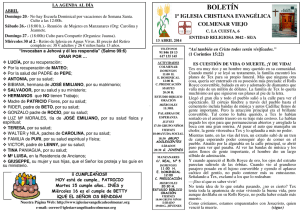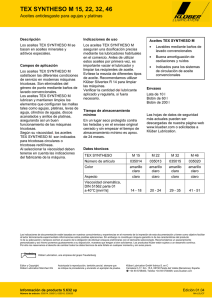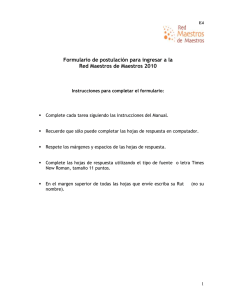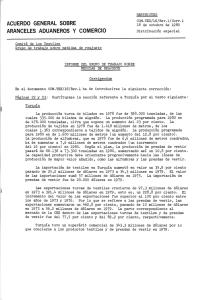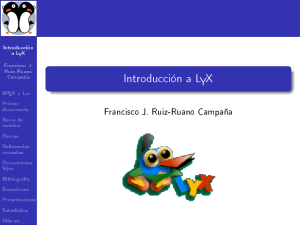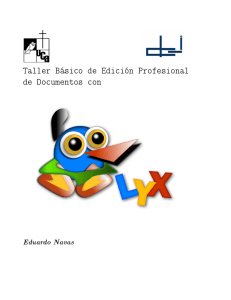Primeros pasos con LYX
Anuncio
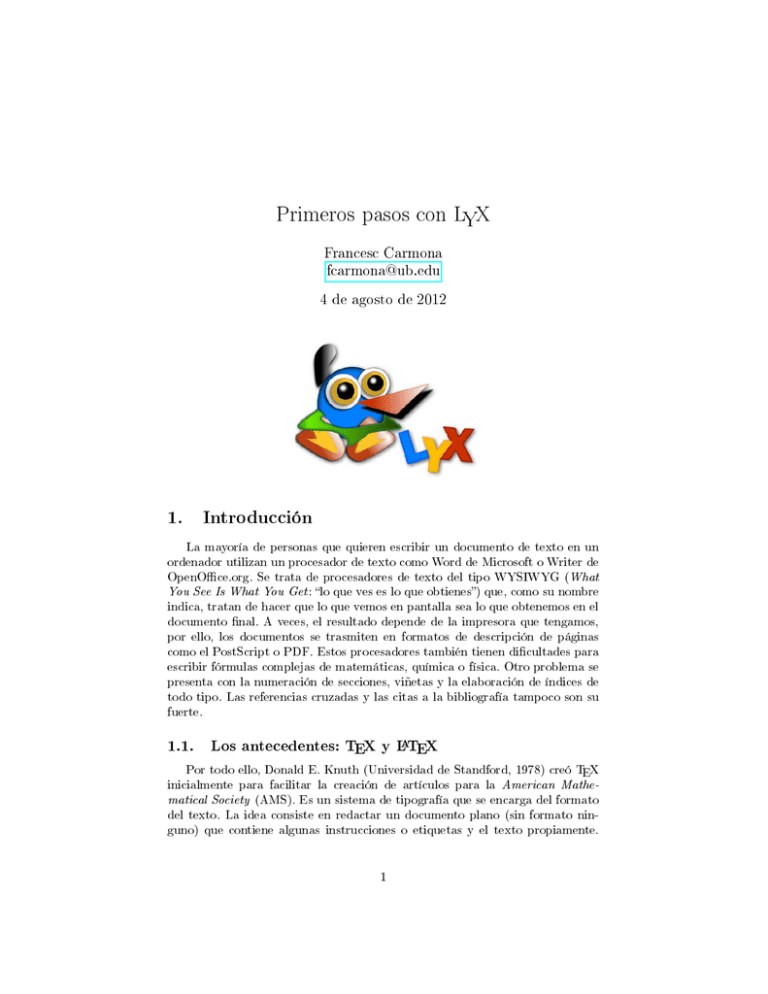
Primeros pasos con LYX Francesc Carmona [email protected] 4 de agosto de 2012 1. Introducción La mayoría de personas que quieren escribir un documento de texto en un ordenador utilizan un procesador de texto como Word de Microsoft o Writer de OpenOce.org. Se trata de procesadores de texto del tipo WYSIWYG (What You See Is What You Get : lo que ves es lo que obtienes) que, como su nombre indica, tratan de hacer que lo que vemos en pantalla sea lo que obtenemos en el documento nal. A veces, el resultado depende de la impresora que tengamos, por ello, los documentos se trasmiten en formatos de descripción de páginas como el PostScript o PDF. Estos procesadores también tienen dicultades para escribir fórmulas complejas de matemáticas, química o física. Otro problema se presenta con la numeración de secciones, viñetas y la elaboración de índices de todo tipo. Las referencias cruzadas y las citas a la bibliografía tampoco son su fuerte. 1.1. A Los antecedentes: TEX y L TEX Por todo ello, Donald E. Knuth (Universidad de Standford, 1978) creó TEX inicialmente para facilitar la creación de artículos para la American Mathe- matical Society (AMS). Es un sistema de tipografía que se encarga del formato del texto. La idea consiste en redactar un documento plano (sin formato ninguno) que contiene algunas instrucciones o etiquetas y el texto propiamente. 1 Figura 1: El león TEX Entonces, el documento se compila, las etiquetas jan el formato y las opciones y se obtiene el documento nal o DVI (Device Independent : independiente del dispositivo). Con este sistema nos centraremos en lo que queremos decir y, en cierta medida, nos olvidaremos de los formatos. Un ejemplo de TEX consiste en escribir la conocida fórmula de la ecuación cuadrática. Para ello se escribe en un archivo de texto plano (sin formato) ejemplo.tex lo siguiente: La f\'ormula cuadr\'atica es $$x_{1,2}={-b\pm\sqrt{b^2-4ac} \over {2 a}}$$ \bye Después de compilado el resultado es el archivo ejemplo.dvi: La fórmula cuadrática es x1,2 = −b ± √ b2 − 4ac 2a Observemos que las etiquetas de TEX empiezan con una barra invertida (\). La expresión entre doble $$ es una fórmula matemática que TEX sitúa en un párrafo separado y centrada. La expresión \sqrt construye una raíz cuadrada del tamaño apropiado. Pero fundamentalmente hay que destacar que el programa decide el formato y, muy especialmente, los espacios tanto horizontales como verticales. Por ejemplo, TEX sabe que en las fórmulas matemáticas las variables van en cursiva. Además, los espacios en blanco del archivo fuente no se tienen en cuenta en el archivo de salida (ver el denominador). También los espacios verticales entre párrafos y los saltos de página quedan en manos de TEX (a veces son un quebradero de cabeza). Para que nos hagamos un idea, TEX utiliza la métrica de cada carácter, palabra, línea y párrafo y los une con 2 una goma variable (glue ) para dar formato al texto en cada página. El resultado es un documento del tipo DVI, PostScript o PDF elegante y muy profesional. Sin embargo, el problema principal es que TEX es muy complejo. Hay que aprender un montón de instrucciones y utilizar muchas de ellas incluso para ciertas operaciones elementales. Pero como se trata en realidad de un lenguaje de programación, Leslie Lamport desarrolló en 1982 un conjunto de macros A llamado L TEX que se ha pulido y ampliado con gran cantidad de paquetes adicionales hasta la actualidad. A L TEX permite crear documentos muy profesionales que contengan gran cantidad de fórmulas matemáticas, grácos, guras, referencias y citas. Con un buen editor de texto plano como WinEdt para Windows o Kile para Linux es- A cribir un archivo de texto para L TEX es mucho más sencillo, aunque no es fácil. En realidad y aunque disponemos de muchos manuales, incluso en castellano y A catalán, L TEX tiene un lento aprendizaje para la mayoría de los mortales. En todo caso, quien lo sabe utilizar dispone de una herramienta potentísima para expresar sus ideas, conocimientos o investigaciones en forma de documentos escritos. A Por último quiero añadir que tanto TEX como L TEX y muchos de los programas que los utilizan o acompañan pertenecen al llamado software libre, es decir, que permiten su libre distribución y utilización bajo algunas condiciones. 1.2. Y llegó LYX A LYX se ha creado para aprovechar toda la potencia de L TEX sin tener que aprender ese lenguaje. LYX es obra de Matthias Ettrich y un grupo de programadores y ha tenido un fuerte desarrollo en los últimos años. Se trata de un procesador de texto del tipo WYSIWYM (What You See Is What You Mean : lo que ves es lo que quieres decir), esto signica que lo que vemos en pantalla no es exactamente como se verá el documento nal impreso. LYX consiste en una interfaz gráca para L TEX que presenta en pantalla un documento como un A 3 A editor estándar. Sin embargo, habrá que tener muy presente la losofía L TEX y, como veremos, cuanto más L TEX sabemos, mejor para LYX. A 2. Instalación Para trabajar con LYX es necesario disponer de varios programas adicionales que si se utilizan los instaladores o paquetes ociales para Linux, Windows o Mac OS X ya se instalarán de forma automática. Simplemente como información, conviene saber que LYX utiliza los siguientes programas: Herramientas para la interfaz de usuario (Qt) Lenguaje de programación (Python) A Distribución de L TEX (Texlive para Linux, MikTEX para Windows o MacTEX para Mac OS) Conversor de imágenes (ImageMagick) Corrector ortográco (GNU Aspell y diccionarios) Lector Postscript (Ghostscript, GSView o gv) Visor PDF (Adobe Reader o alternativas libres como SumatraPDF para Windows u Okular para Linux-KDE) Administrador de referencias bibliográcas. Dependiendo del sistema operativo tenemos: JabRef (multiplataforma), Pybliographer, KBibTEX, ... A Paquetes L TEX adicionales (opcional) 4 A Convertidores varios (html2latex, L TEX2rtf, eLYXer,...) Herramientas para la composición tipográca (ChkTEX, NoWeb,...) 2.1. Ubuntu Para instalar LYX en Ubuntu basta con hacerlo desde Sistema . Administración . Gestor de paquetes Synaptic o con cualquiera de las GUI que manejan los paquetes de programas. También se puede hacer de forma rápida si pulsamos Alt+F2 y escribimos apt:lyx o con una simple instrucción en la consola: sudo apt-get install lyx Con ello se instalará la versión 2.0.2 de los repositorios ociales y tal vez algunos otros paquetes. Sin embargo, la mayoría de programas (TEXlive, Ghostscript,...) que deben acompañar a LYX ya se encuentran en la instalación básica de Ubuntu. Para los usuarios de Ubuntu, Liviu Andronic mantiene un Paquete Personal (PPA o Personal Package Archive) para LyX PPA que contiene la versión más actualizada de LYX. En una consola, las instrucciones para instalar el programa son: sudo add-apt-repository ppa:lyx-devel/release sudo apt-get update sudo apt-get install lyx De esta forma si hay una actualización del paquete se instalará como cualquier otro paquete de Ubuntu. Para instalar LYX en otras distribuciones de Linux, podemos consultar la http://www.lyx.org/Download/#toc5, aunque lo normal es que en la página mayoría de las distribuciones se encuentre en los repositorios ociales. 2.2. Windows Como ya se ha explicado, LYX funciona conjuntamente con otros varios programas que en Windows hay que instalar por separado. Por ello, para Windows hay tres archivos de instalación diferentes que podemos hallar en la página página wiki de LyX/Windows. Actualmente la versión aquí es la 2.0.2-1, versión estable. El primero o instalación estándar es LYX-2.0.2-1-Installer.exe (75 Mb) que instalará todos los programas necesarios y descargará MikTEX. Hay que armarse de paciencia puesto que la instalación de todos los elementos puede durar varias horas. La última versión es LyX-2.0.4-1-Installer.exe. La segunda opción es LYX-2.0.2-1-Installer-Bundle.exe (235 Mb) que incluye todos los programas adicionales, incluso el MikTEX. Es la mejor opción si en casa no disponemos de una buena conexión a Internet y podemos grabar este archivo en un CD u otro dispositivo portátil. La tercera opción o instalación alternativa es para los que quieran retocar las opciones de instalación de los diferentes programas necesarios para trabajar con LYX. 5 2.3. LYX y R para Windows en un disco USB extraíble Con la ayuda de algunos programas como USBTEX, Francesc Carmona ha creado un archivo ZIP "todo en uno" que permite tener LYX y R y todos los programas necesarios para que ambos funcionen en un disco USB extraíble. El archivo y las instrucciones de instalación se pueden obtener en el blog de los erreros. 2.4. Mac OS X Se puede obtener toda la información necesaria en la página página wiki de LyX/Mac. Seguramente deberemos instalar además otros programas como se indica en el apartado Prerequisites. La mejor opción es instalar MacTeX (½Atención! Son más de 1300 Mb). La última versión es LyX-2.0.4+qt4.dmg. 3. Para empezar Si arrancamos el programa desde el menú correspondiente nos encontraremos con una ventana similar a la siguiente: Como en la mayoría de programas, disponemos de una barra de menú y de una barra de herramientas con casi todos los iconos no disponibles hasta que abramos un archivo. 3.1. El primer documento Vamos a crear un primer documento. Para ello accedemos al menú Archivo . Nuevo o con el icono correspondiente. Ahora ya podemos escribir un frase sencilla como 6 ½Hola mundo! y con el icono produciremos el archivo archivo_nuevo1.pdf que podemos imprimir directamente. Si modicamos el texto, es mejor actualizar el archivo PDF con el icono . Finalmente, si lo que hemos escrito parece interesante, guardaremos el documento desde el menú Archivo . Guardar como o con el icono y un nombre apropiado con extensión .lyx. Los iconos sirven para ver o actualizar el documento en otros formatos como DVI, PostScript o HTML. Si detenemos el ratón en algún icono de la barra de herramientas aparece un texto que indica su uso. También veremos el atajo del teclado para su ejecución. Esto es particularmente interesante para aquellas instrucciones que más se utilizan. Por ejemplo, para producir el archivo PDF podemos pulsar Ctrl+R y para actualizarlo la combinación Ctrl+May+R. 3.2. La primera fórmula Como estamos impacientes por probar las capacidades de LYX, vamos a escribir en el mismo documento que antes o en uno nuevo la fórmula de la solución a una ecuación cuadrática. Para empezar debemos saber que para escribir una ecuación o cualquier símbolo matemático hay que entrar en el modo matemático y para ello hay bási(Ctrl+M) o en modo presentación camente dos formas: en línea con el icono desde el menú Insertar . Ecuación . Presentada (Ctrl+May+M). Sin embargo, aún hay otra manera de llegar al modo presentación que puede ayudar después a escribir la ecuación. Se trata de utilizar la barra de herramientas de ecuaciones que haremos aparecer con el icono . Esta barra sirve en los dos modos, pero si entramos en el modo matemático en línea con el icono icono (Ctrl+M), podemos pasar al modo presentación con el . Ahora ya podemos reproducir la ecuación cuadrática que hemos visto en la página 2 con la ayuda de la barra de herramientas de ecuaciones y su extensión, visible con el icono . A Para los que ya saben L TEX, y también para los novatos, aquí va un primer truco. Hemos visto que en TEX/L TEX la instrucción para escribir una raíz cuadrada es A \sqrt. Pues bien, si estamos en modo matemático y escribimos esa instrucción y la nalizamos con la tecla espaciadora el resultado será el símbolo esperado. Del mismo modo, la instrucción \frac de LATEX muestra una fracción. Recuerden acabar con la tecla espaciadora. 4. Algunos consejos Ahora lo que toca es leer y practicar. Si no queremos frustrarnos en nuestros primeros pasos con LYX es absolutamente necesario leer algún manual. En el 7 menú Ayuda hay dos imprescindibles Introducción y Tutorial, ambos en castellano. Si los pasamos a DVI o PDF, los leeremos mejor con su formato en pantalla o los podemos imprimir. También es recomendable el documento Introducción a LYX de Paco Villegas A (2004) y, en especial, el documento LYX: con L de L TEX 0.2 de Francisco J. Ruiz-Ruano un Bioinformatiquillo (2010) que se puede descargar de la página http://bioinformatiquillo.wordpress.com/manual-latex-con-lyx/ Con el tiempo es probable que yo también me atreva con mi propio manual. La verdad es que para mí, que llevo muchos años escribiendo ejercicios, A exámenes, artículos y algún libro con L TEX, la primera experiencia con LYX ha sido muy agradable. Pero como no todo es maravilloso, quiero acabar este documento con alguna recomendación. A La primera hace referencia a la inserción de imágenes o guras. En L TEX y en LYX hay dos formas la inserción en el lugar donde nos apetece (si es posible) con Insertar . Imagen o el icono y la gura otante con Insertar . Flotante . Figura o el icono A Con la segunda opción dejaremos que L TEX escoja la mejor ubicación y podremos además poner un encabezado o una etiqueta para hacer después referencia a esa gura. La primera opción parece más sencilla, pero tiene inconvenientes. Seguramente deberemos ajustar el tamaño y cambiar la imagen de lugar para que se inserte correctamente en el documento denitivo impreso. Está advertido. Por cierto, es mejor que los grácos los pongamos en una subcarpeta de nombre images. Así cuando traslademos el archivo .lyx o .dvi a otra ubicación, también debemos trasladar dicha subcarpeta. En caso contrario perderemos los grácos. Con el formato PDF esto no es necesario. El otro problema habitual con el que nos encontraremos es que, a veces, algunas palabras o fórmulas en línea sobresalen del límite derecho del texto. Para corregir este problema, sin manías, lo mejor es modicar la frase para introducir algún espacio en blanco que permita el ajuste de la línea. A Aunque L TEX dispone de un algoritmo de guionado excelente, en algunas raras ocasiones es preciso ayudarle. Por ejemplo, en este documento que tiene por defecto el idioma español, el algoritmo falló con la palabra Mat-hematical en la segunda línea del apartado 1.1. Para corregir este error hay que introducir un guión opcional con Insertar . Formato . Guión de división silábica (Ctrl+-)en la A posición correcta o, mejor, en dos posiciones Ma-the-matical. Entonces L TEX decide por donde cortar. A Nada ni nadie es perfecto, pero con el tándem L TEX/LYX nos acercaremos a la perfección en las formas. El contenido es cosa nuestra. 8